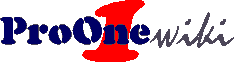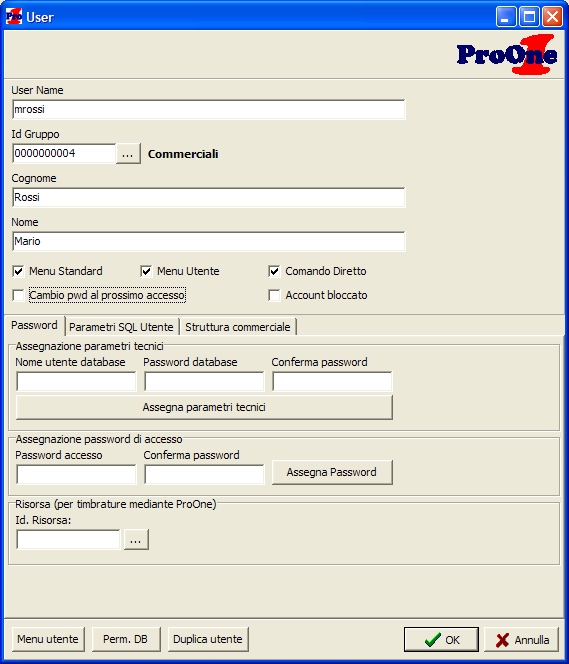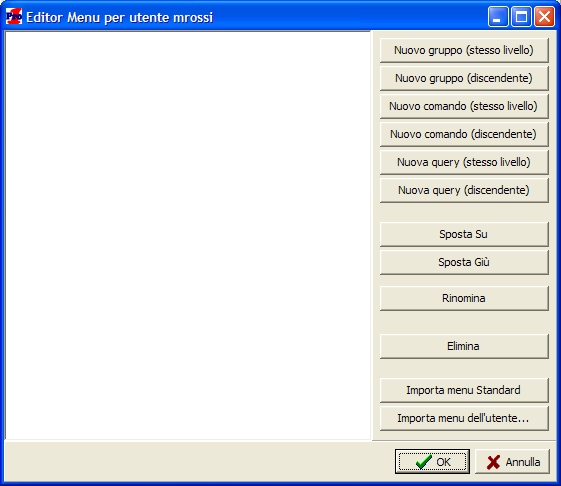Introduzione
La gestione degli utenti di ProOne compete agli amministratori del sistema. In questo articolo intendiamo fornire informazioni su come si possano creare gli utenti e configurare cosa gli utenti possano e non possano fare. Come in molti sistemi informatici, il tutto ruota intorno alla definizione degli utenti e dei gruppi di utenti così da poter elaborare policy di gruppo e poter, in questo modo, risparmiare tempo ed evitare errori.
I gruppi di utenti
Il comando diretto GROUPS introduce all’anagrafica dei gruppi di utenti. Tra questi assume particolare significato il gruppo con ID = ‘0000000001’ che è quello degli Administrators e che gode sempre di tutte le autorizzazioni. Per tutti gli altri gruppi, viceversa, le autorizzazioni vanno specificamente attribuite.
Gli utenti
Ogni singolo utente è definito in un’apposita anagrafica accessibile mediante il comando diretto USERS che conduce ad una finestra simile alla seguente:
nella quale sono definiti:
- User Name: il nome utente con il quale l’utente accede al sistema;
- Id. Gruppo: il gruppo cui l’utente appartiene;
- Cognome e Nome: i dati anagrafici dell’utente;
- Flag autorizzativi che definiscono se l’utente potrà vedere il menu standard, quello personale e se potrà impartire comandi diretti
- Flag di profilo che definiscono se l’utente ha l’obbligo di cambiare la password al prossimo accesso o se l’account sia bloccato senza più alcuna possibilità di accesso.
Le successive sezioni della finestra consentono di definire:
- il nome utente e la password con la quale l’utente accede al database (in questo modo non sarà necessario svelare agli utenti nomi utenti e password del database in quanto tali informazioni sono “cablate” nel loro profilo;
- la password con la quale l’utente accede a ProOne;
- l’eventuale risorsa collegata all’utente (facilitando così operazioni quali la rilevazione delle timbrature che sono attribuite alla risorsa collegata all’utente loggato).
Menu Utente
La definizione del menu utente, tramite l’apposito pulsante, porta alla seguente finestra nella quale si può costruire il menu specifico per ogni singolo utente:
Il modo più semplice per costruire il menu di un utente è quello di partire con [Importa menu Standard] o, se sono già stati definiti altri utenti, con [Importa menu dell’utente] che permette di copiare un altro menu e di lavorare, per lo più mediante inserimenti o eliminazioni.
Il menu utente non ha solo la funzione di fornire all’utente uno strumento semplice per accedere alle funzioni di ProOne, esso svolge anche il ruolo di autorizzazione: ciascun utente può acceder solo ai comandi che sono presenti nel suo menu, con sola esclusione degli appartenenti al gruppo Administrators che, come detto, possono accedere a qualsiasi comando.
Permessi DB
Un ulteriore pulsante permette di definire i permessi, relativi ad ogni singola tabella del DB, ovvero stabilire se l’utente può inserire/modificare/cancellare/visualizzare i record di ogni specifica tabella.
N.B.: il ricorso a permessi DB individuali (per ogni singolo utente) è da considerare una prassi molto particolare; piuttosto è opportuno definire permessi per gruppi (vedi, più sopra il comando GROUPS) così da agevolare la definizione di profilazioni omogenee dedicate, ad esempio, ad ogni singolo ufficio o funzione aziendale. Da notare che la eventuale definizione individuale sovrascrive quella di gruppo e, quindi, è possibile, con le definizioni individuali, aggiungere/negare autorizzazioni specifiche ad un utente appartenente ad un gruppo. Ad esempio, tutto il gruppo “Ufficio Tecnico” potrebbe avere autorizzazioni di inserimento e modifica degli articoli; a specifici utenti di tale ufficio potrebbero essere concesse ulteriori autorizzazioni (ad es. la possibilità di cancellare) o potrebbero essere sottratte alcune di quelle del gruppo (ad esempio sottraendo la possibilità di inserire).
Attenzione: le profilazioni di autorizzazione sul DB funzionano solo se l’opzione CONTROLLOAUTORIZZAZIONEUTENTI è valorizzata con “S”.
Duplica utente
Il pulsante [Duplica utente] rappresenta una notevole scorciatoia nella definizione degli utenti. Partire, infatti, da un utente simile per creare, mediante duplicazione, un nuovo utente ha i seguenti vantaggi:
- il nuovo utente acquisisce i medesimi nome utente e password con i quali accedere al database;
- il nuovo utente acquisisce il medesimo gruppo;
- il nuovo utente acquisisce un menu del tutto identico a quello dell’utente da cui viene copiato.
Le autorizzazioni personali, al contrario, non sono copiate in modo da rendere il nuovo utente del tutto standard nell’ambito del gruppo di appartenenza.